很多朋友在使用Win10电脑系统的时候会遇到系统卡住的情况,任务栏不能点击了,怎么点都没有反应,这种情况应该如何解决呢?下面系统之家小编就教大家Win10电脑桌面下方的任务栏点不动无反应的解决方法。
方案一:重启【Windows资源管理器】
直接按键盘组合键【Ctrl+Alt+Del】然后打开【任务管理器】。


1、在系统的搜索框中,输入【PowerShell】搜索,并从搜索结果中找到这个工具,右键选择【以管理员身份运行】的选项。
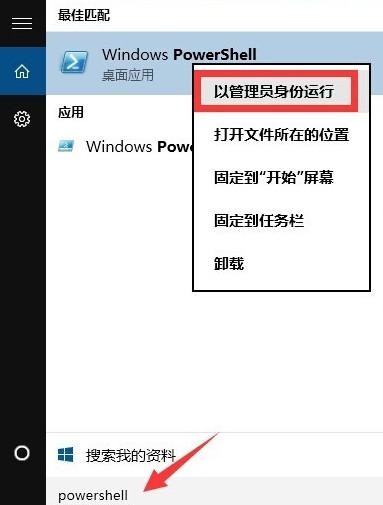
Get-AppXPackage -AllUsers | Foreach {Add-AppxPackage -DisableDevelopmentMode -Register “$($_.InstallLocation)\AppXManifest.xml”}

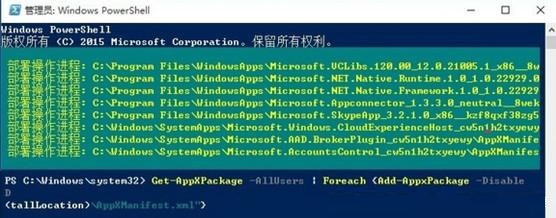
方案三:使用【360安全卫士】
360安全卫士里面的系统修复功能很实用,能够快速解决很多系统问题。
以上就是Win10桌面下面任务栏点击无反应的解决方法,希望能帮到各位。若是系统经常出现问题,建议大家可以使用【系统之家装机大师】来重装系统。

